のスクリーンショット Windows 現在のコンピュータでは通常よりも多くの機能があります。 実際、オペレーティングシステム自体が、このタイプのタスクを容易にする独自の機能を提案しています。
しかし、これらすべてで固定スクリーンショットを意味します。なぜなら、録画やビデオの作成について話していると、その中で何が起こっているのかが変わるからです。 このため、この点で非常に役立つ他のサードパーティソリューションを使用できます。 それがこれらの同じ行で私たちが話す理由です ボコスクリーンNG プログラム、Windowsで発生することをキャプチャするオープンソースアプリケーション Linux 画面。

VokoscreenNGソフトウェアの主な機能
このソフトウェアを使用すると、ウェブカメラから、または画面のコンテンツとともにビデオを録画することができます。 同時に、選択したオーディオソースをすべて簡単な方法で選択できるようになります。 さらに、これに加えて、これらの作業を実行するために、直感的な ユーザーインターフェース 。 これから、作業モードを選択し、いくつかのパラメーターを調整するだけで、準備が整います。
これには、画面の上部と左側にXNUMXつのバーがあります。XNUMXつ目は構成可能なパラメーター、XNUMXつ目はXNUMXつのモードです。
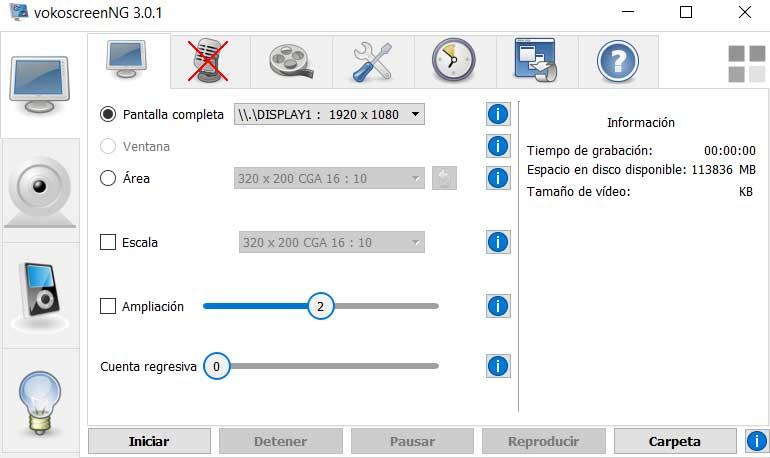
これらの中には、画面上で何が起こっているのかをキャプチャするもの、カメラ、プレーヤー、イベントログ用のものがあります。 最初の方法では、画面上のコンテンツを、その全体として、その領域として記録できます。 いくつかのプリセットがあります 決議 選ぶこと リサイズ それ。 同様に、キャプチャを開始するカウンタがあります。複数の画面がある場合は、画面に加えて、 オーディオ ソース。 すべてが設定されたら、下部の開始ボタンを押して記録を開始します。
Webカメラのコンテンツを記録し、プログラムから再生する
前述したように、非常によく似た操作がWebカメラモードで見られ、使用する解像度をカスタマイズできます。 ただし、このセクションでは、画像の反転またはウィンドウフレームの削除しかできないため、カスタマイズの可能性は多少制限されます。
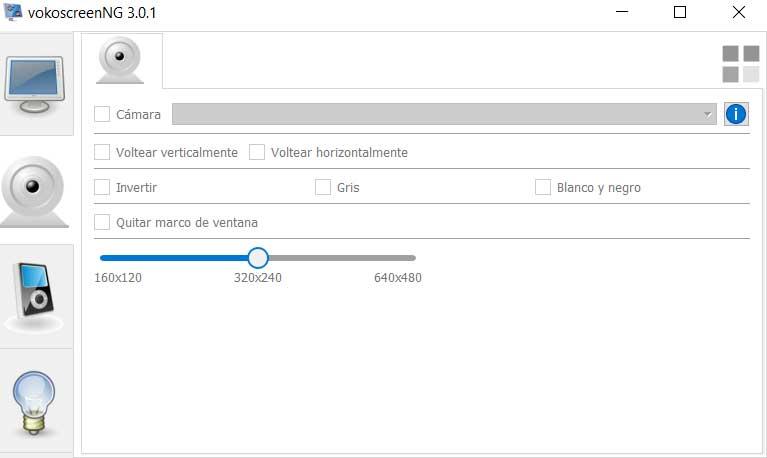
そして最後に、プログラム自体が ビデオプレイヤー 、はい、少し基本的です。 ただし、サードパーティのソリューションを使用せずに、以前に記録したすべてを確認するために必要なすべてを自由に使用できます。 VokoscreenNGとの連携に焦点を当てたプログラムであるため、言及する価値があります。 ビデオ、それ is 互換性のあります 私たちがあなたに示すように、通常のもののほとんどで。
- MKV
- WEBM
- AVI
- MP4
- MOV
VokoscreenNGでサポートされているオーディオ形式:
- MP3
- FLAC
- OPUS
- Vorbisの
VokoscreenNGをダウンロードして、デバイスで使用します
この便利なプログラムを直接試して、私たちの screen 、または ウェブカメラ 、どのように達成できるかを示します。 これを行うには、任意のインターネットブラウザーからその開発者のWebサイトに配置する必要があります。
したがって、から このリンク私たち 対応する実行可能ファイルをダウンロードして、後でシステムにインストールします。
